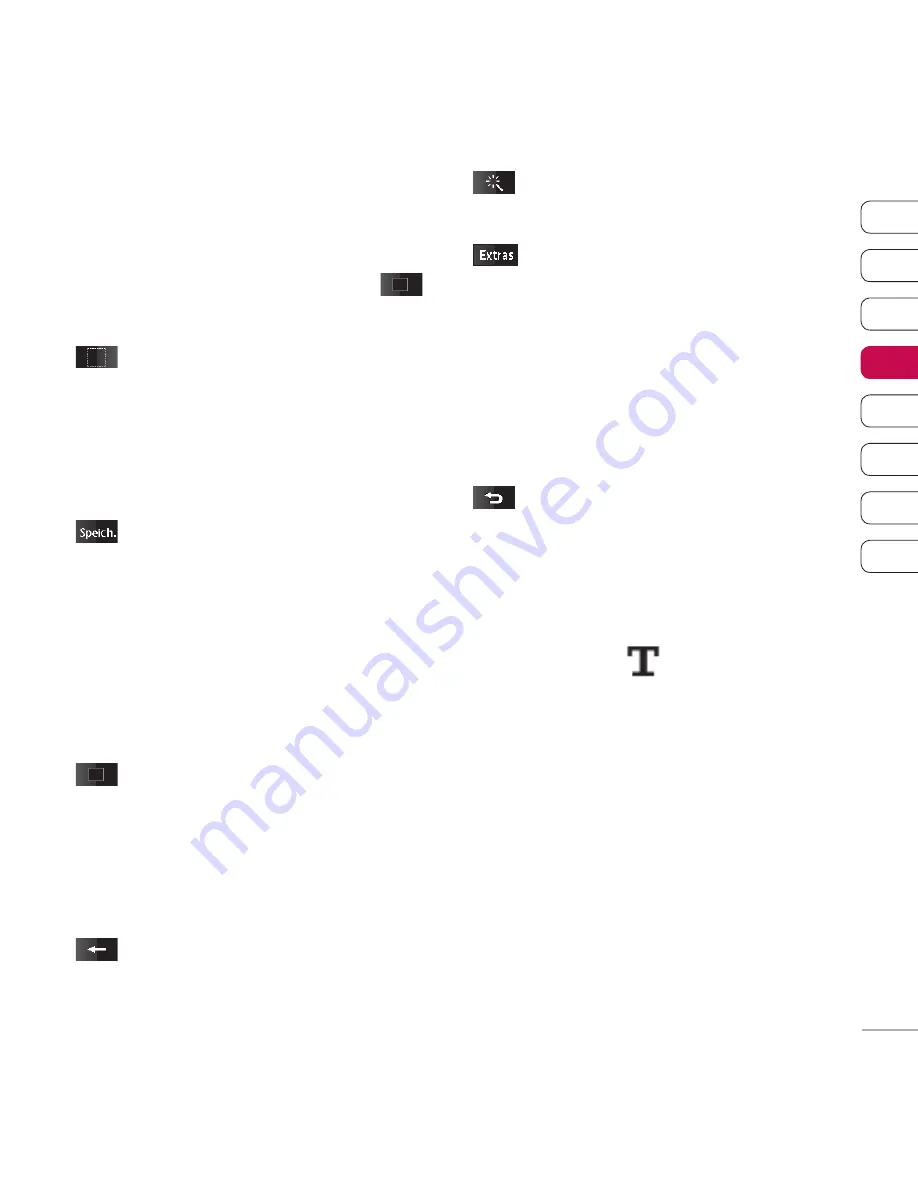
61
01
02
03
04
05
06
07
08
WERDEN SIE SELBST KREA
TIV
verschiedenen Stempeln, und
berühren Sie Ihr Foto dort, wo Sie den
Stempel gerne hätten. Um die Farbe
des Stempels zu ändern, siehe
unten.
Schneiden Sie Ihr Foto zu.
Wählen Sie einen Bereich zum
Zuschneiden, und schieben Sie Ihren
Finger über den Bildschirm, um den
Bereich zu wählen.
Speichern Sie die Änderungen
der Fotos. Wählen Sie, ob die
Änderungen in der
Originaldatei
oder als
Neue Datei
gespeichert
werden sollen. Wenn Sie
Neue Datei
wählen, geben Sie einen Dateinamen
ein.
Bestimmen Sie die Farbe für
Linien, Text und Stempel. Sie müssen
Ihre Farbe wählen, bevor Sie
zeichnen, schreiben oder einen
Stempel verwenden.
Machen Sie die letzten am Foto
vorgenommenen Änderungen
rückgängig.
Siehe
Effekt zu Fotos
hinzufügen
.
Berühren Sie diese Option, um
weitere Effekt-Optionen zu öffnen,
einschließlich
Drehen
und
Spiegeln
.
Es gibt noch mehr erweiterte
Bearbeitungsoptionen. Siehe
Farbakzent zu Fotos hinzufügen
und
Farbe der Fotos verändern
.
Berühren Sie diese Option, um
zur Galerie zurückzukehren.
Text zu Fotos hinzufügen
1
Berühren Sie auf dem Bildschirm
„Bearbeiten“
.
2
Geben Sie den Text über das
Tastenfeld ein, und wählen Sie
Fertig.
3
Verschieben Sie den Text durch
Berühren und Schieben in die
gewünschte Position.
Summary of Contents for KB770
Page 2: ...Bluetooth QD ID B014527 ...
Page 134: ......
Page 242: ......
Page 243: ......
Page 244: ...Memo Memo ...
Page 245: ...Memo ...
Page 246: ...Memo ...
Page 247: ...Memo ...
Page 248: ...Memo ...
Page 249: ...Memo Memo ...
Page 250: ...Memo Memo ...
















































